elementui更改el-dialog关闭按钮的图标d的示例代码
先给大家展示效果图:
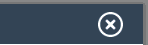
先上图
<el-dialog title="对话框" :visible="true" @close="关闭事件()" @opened="打开事件()" class="想来点其他样式">
主要是添加一下样式
.el-dialog__headerbtn {
top: 8px !important;
background: url('https://你路径资源的url图片') left no-repeat;
background-size: cover;
}
.el-dialog__headerbtn i {
content: '修改下面的font-size可以改变图片的大小';
font-size: 25px;
visibility: hidden;
}
PS:下面看下如何去除Element-UI中dialog右上角的关闭按钮,具体内容如下所示:
最近使用了Element-UI中的Dialog对话框,因为需求需要去掉右上角的关闭按钮,如图所示:
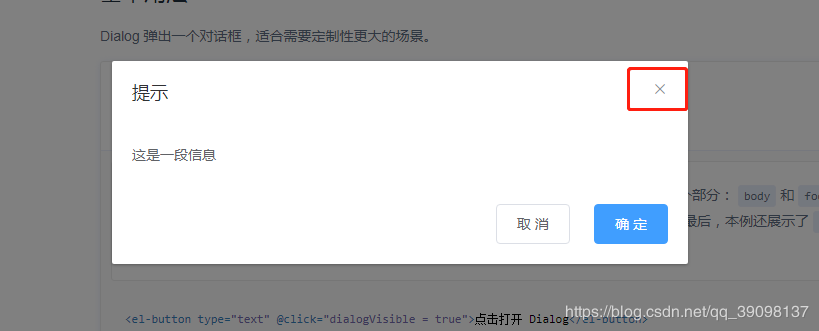
最后在网上找到了一个方法,直接上代码
<el-dialog
title=""
:visible.sync="dialogVisible"
:showClose="showClo" //主要是这个属性设为false即可
width="600px"
center>
<span>这是一段信息</span>
</el-dialog>
export default {
data() {
return {
showClo:false,
}
}
}
其中主要的就是showClose属性,设置为false即可
方法来源:https://segmentfault.com/q/1010000012175677
总结
到此这篇关于elementui更改el-dialog关闭按钮的图标的文章就介绍到这了,更多相关elementui更改el-dialog关闭按钮的图标内容请搜索我们以前的文章或继续浏览下面的相关文章希望大家以后多多支持我们!
相关推荐
-
vue+elementUi 实现密码显示/隐藏+小图标变化功能
vue+elementUi 实现密码显示/隐藏+小图标变化(js一共三行代码,其中一行为了美观)...,先给大家展示下效果图,感觉不错可以参考实现代码. [效果图] [html] // 前后代码[略] <el-form-item label="密码" prop="pwd"> <el-input v-model="ruleForm.pwd" :type="pwdType" placeholder="请
-
elementUI vue this.$confirm 和el-dialog 弹出框 移动 示例demo
调试了好久, 还能凑合用, 请直接看DOME 示例,复制就能用: <!DOCTYPE html> <html lang="zh"> <head> <meta charset="UTF-8"> <title>Title</title> <!-- import CSS --> <link rel="stylesheet" href="https://u
-
Vue中使用ElementUI使用第三方图标库iconfont的示例
1.在http://www.iconfont.cn/阿里巴巴图标库添加图标到自己项目中,然后点击更多项目中的编辑项目 2.修改前缀为el-icon-xxx,xxx自定义,然后将项目下载自本地 3.将这5个文件放入到项目文件中,将iconfont.css引入到Vue项目中, 然后修改iconfont.css的.iconfont处,将其修改为下图所示 4.修改iconfont.css后,大致如下图所示 5.最后就可以采用icon相同方式引入图标,如下图方式引用即可 注意:如果修改前缀为el-icon
-
ElementUI Tree 树形控件的使用并给节点添加图标
前言: 因为项目需要用Vue做一个管理系统,其中有一个公司部门的管理页面有用到ElementUI 的树形控件,但是结构中没有使用chexkBox选项框,针对这个功能碰到的一些问题做一下总结 一,数据渲染 1)在<el-tree>标签中绑定data属性 2)在vue实例的data中声明list变量 3)从后台获取到的数据是以数组里面嵌套多个对象的结构并赋值给list, 当前的数据是OrgName为当前结构名称, Children作为子分支数组, 子分支中的结构与当前结构一致 4)在页面中展示结构
-
elementui更改el-dialog关闭按钮的图标d的示例代码
先给大家展示效果图: 先上图 <el-dialog title="对话框" :visible="true" @close="关闭事件()" @opened="打开事件()" class="想来点其他样式"> 主要是添加一下样式 .el-dialog__headerbtn { top: 8px !important; background: url('https://你路径资源的url图片') l
-
elementui中树形表格切换展开不同层级的示例代码
效果: 代码(复制粘贴即可): <template> <div class="myDiv"> <el-row style="margin:10px 0"> <el-col :span="22"> <el-button type="primary" size="mini" plain @click="expandLevel(0)">
-
详解Vue+elementUI build打包部署后字体图标丢失问题
错误描述: Vue+elementUI build打包部署后字体图标丢失,控制台显示文件element-icons.woff和element-icons.ttf文件404 错误展现: 控制台报错截图 dom渲染展示 解决方法: webpack module配置:(build目录下webpack.base.conf.js) module: { rules: [ ...(config.dev.useEslint ? [createLintingRule()] : []), { test: /\.(
-
matplotlib更改窗口图标的方法示例
matplotlib窗口图标默认是matplotlib的标志,如果想修改怎么改呢? 由于我选择的matplotlib后端是PyQT5,直接查看matplotlib.backends.backend_qt5模块源码. 原理 查看源码可知,窗口图标功能定义在FigureManagerQT类中,设置的默认图标是mpl-data\images\matplotlib.svg. FigureManagerQT的父类是FigureManagerBase,其功能是作为容器隔离matplotlib图像和后端实现的
-
vue3使用自定义指令实现el dialog拖拽功能示例详解
目录 实现el-dialog的拖拽功能 通过自定义指令实现拖拽功能 实现拖拽功能 使用方式 实现el-dialog的拖拽功能 这里指的是 element-plus 的el-dialog组件,一开始该组件并没有实现拖拽的功能,当然现在可以通过设置属性的方式实现拖拽. 自带的拖拽功能非常严谨,拖拽时判断是否拖拽出窗口,如果出去了会阻止拖拽. 如果自带的拖拽功能可以满足需求的话,可以跳过本文. 通过自定义指令实现拖拽功能 因为要自己操作dom(设置事件),所以感觉还是使用自定义指令更直接一些,而且对原
-
vue+elementui+vuex+sessionStorage实现历史标签菜单的示例代码
一般是有左侧菜单后,然后要在页面上部分添加历史标签菜单需求. 借鉴其他项目,以及网上功能加以组合调整实现 按照标签实现方式步骤来(大致思路): 1,写一个tagNav标签组件 2,在路由文件上每个路由组件都添加meta属性 meta:{title:'组件中文名'} 3,在store的mutation.js文件中写标签的添加/删除方法以及在方法中更新sessionStorage数据 4,在主页面上添加组件以及router-view外层添加keep-alive组件,我这边是main.vue为登录后主
-
jQuery仿360导航页图标拖动排序效果代码分享
jquery实现360浏览器导航页图标拖动从新排序特效源码是一款模仿360浏览器导航页网站图标拖动排序的代码.本段代码适应于所有网页使用,有兴趣的朋友们可以学习一下. 运行效果图: ----------------------查看效果 下载源码----------------------- 小提示:浏览器中如果不能正常运行,可以尝试切换浏览模式. 为大家分享的360导航页图标拖动排序效果代码如下 <!DOCTYPE
-
vue Element-ui input 远程搜索与修改建议显示模版的示例代码
html: <template> <el-autocomplete popper-class="my-autocomplete" custom-item="my-remote" v-model="state" :fetch-suggestions="querySearch" placeholder="默认空" icon="close" :on-icon-click=&q
-
Android 从底部弹出Dialog(横向满屏)的实例代码
项目中经常需要底部弹出框,这里我整理一下其中我用的比较顺手的一个方式(底部弹出一个横向满屏的dialog). 效果图如下所示(只显示关键部分): 步骤如下所示: 1.定义一个dialog的布局(lay_share.xml) <?xml version="1.0" encoding="utf-8"?> <LinearLayout xmlns:android="http://schemas.android.com/apk/res/androi
随机推荐
- 简单了解Python下用于监视文件系统的pyinotify包
- DOS的启动过程详解分析
- 登陆asp class
- PHP的AES加密算法完整实例
- PowerShell Contains函数查找字符串实例
- JS简单实现String转Date的方法
- BootStrap按钮标签及基本样式
- 一步一步学习PHP(5) 类和对象
- js 获取子节点函数 (兼容FF与IE)
- C#中ManualResetEvent用法详解
- java 使用memcached以及spring 配置memcached完整实例代码
- java实现的满天星效果实例
- Android 开发之Dialog,Toast,Snackbar提醒
- Android权限操作之uses-permission详解
- 讲解现代男人饮食九大要素
- Android ListView控件使用方法
- 微信小程序实现点击按钮修改文字大小功能【附demo源码下载】
- java关键字static学习心得
- Python管理Windows服务小脚本
- python保存文件方法小结

